Ustawienia bilansu
Wybór instancji
Zdefiniowanie Bilansu należy rozpocząć od utworzenia co najmniej jednej Instancji Bilansu.

Wstawianie domyślnej struktury
Dla każdej instancji korzystając z akcji Wstaw domyślną strukturę Bilansu możemy przypisać gotową strukturę bilansu. Z tego poziomu możemy również zdecydować czy chcemy zaczytać strukturę w języku PLK czy ENU.

Przykładowy raport
Po zainstalowaniu rozwiązania istnieje możliwość zasilić go przykładowym raportem. W tym celu należy uruchomić akcję Wygeneruj przykładowy bilans.

Po uruchomieniu akcji użytkownik ma możliwość wyboru w jakim języku ma utworzyć się przykładowy raport. Do wyboru są dwa języki:
- PLK
- ENU.
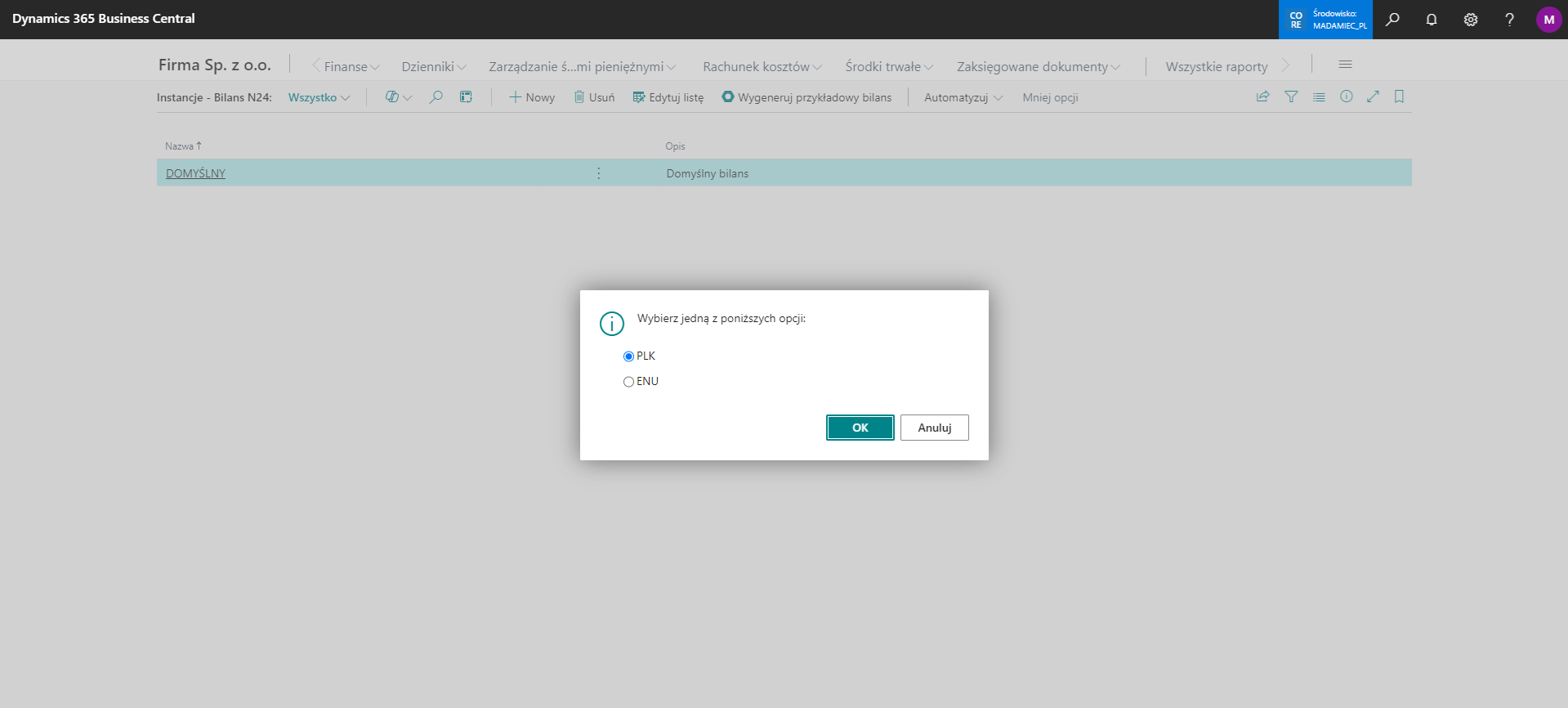
Informacja
Wygenerowane raporty różnią się językiem, ale także układem.
Przykładowe raporty utworzą się także dla Rachunku Zysków i Strat.
Struktura
Kolejnym krokiem jest przygotowanie jego struktury. W tym celu należy przejść do raportu Bilansu.
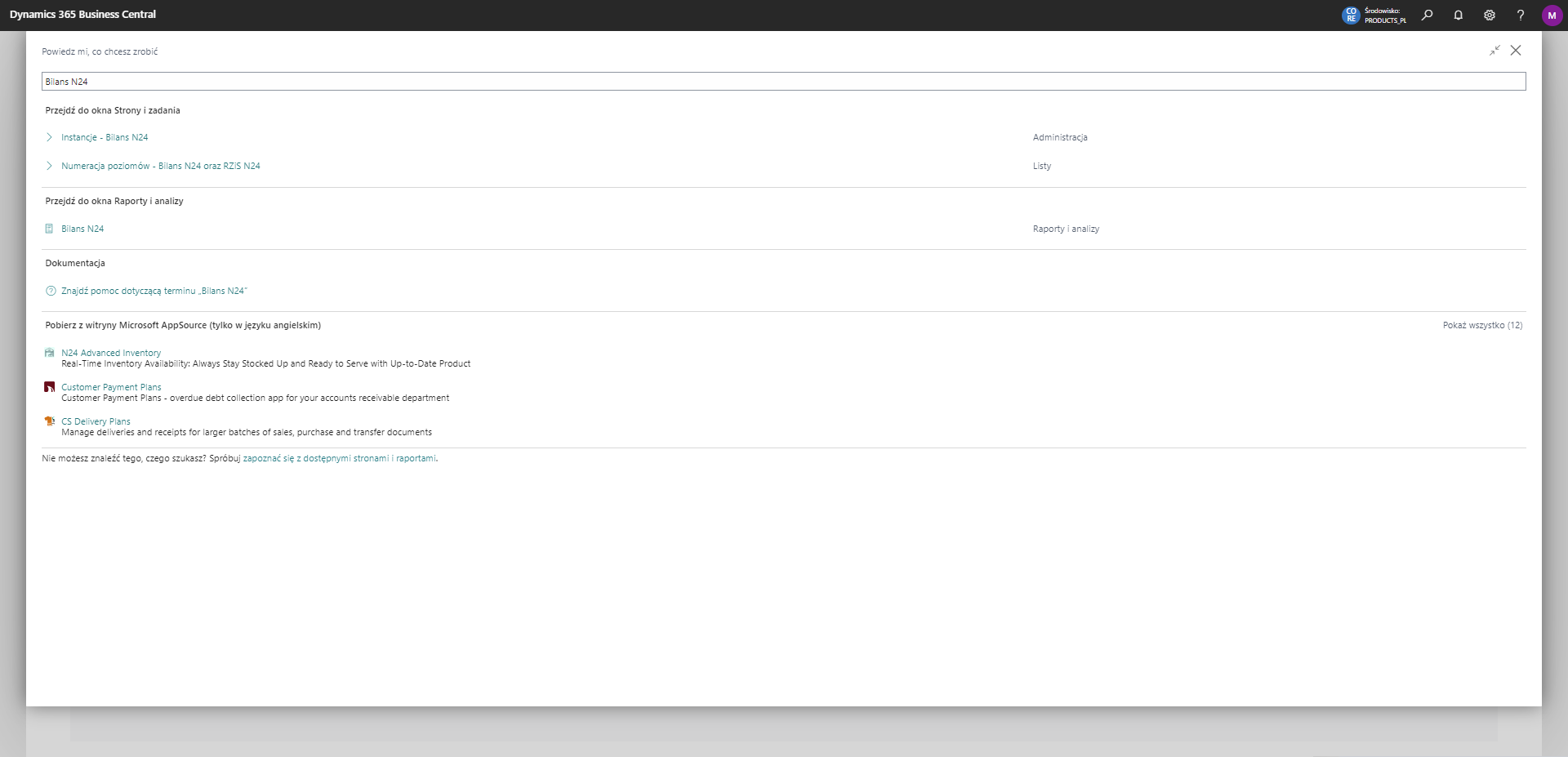
Zostanie wyświetlony ekran, służący do zdefiniowania całej struktury bilansu oraz elementów kalkulacji poszczególnych jego pozycji.
Podpowiedź
Podczas otwierania Bilansu następuje sprawdzenie czy wszystkie konta zostały użyte. Jeżeli nie - pojawi się komunikat z opcją otwarcia listy kont, które zostały pominięte.
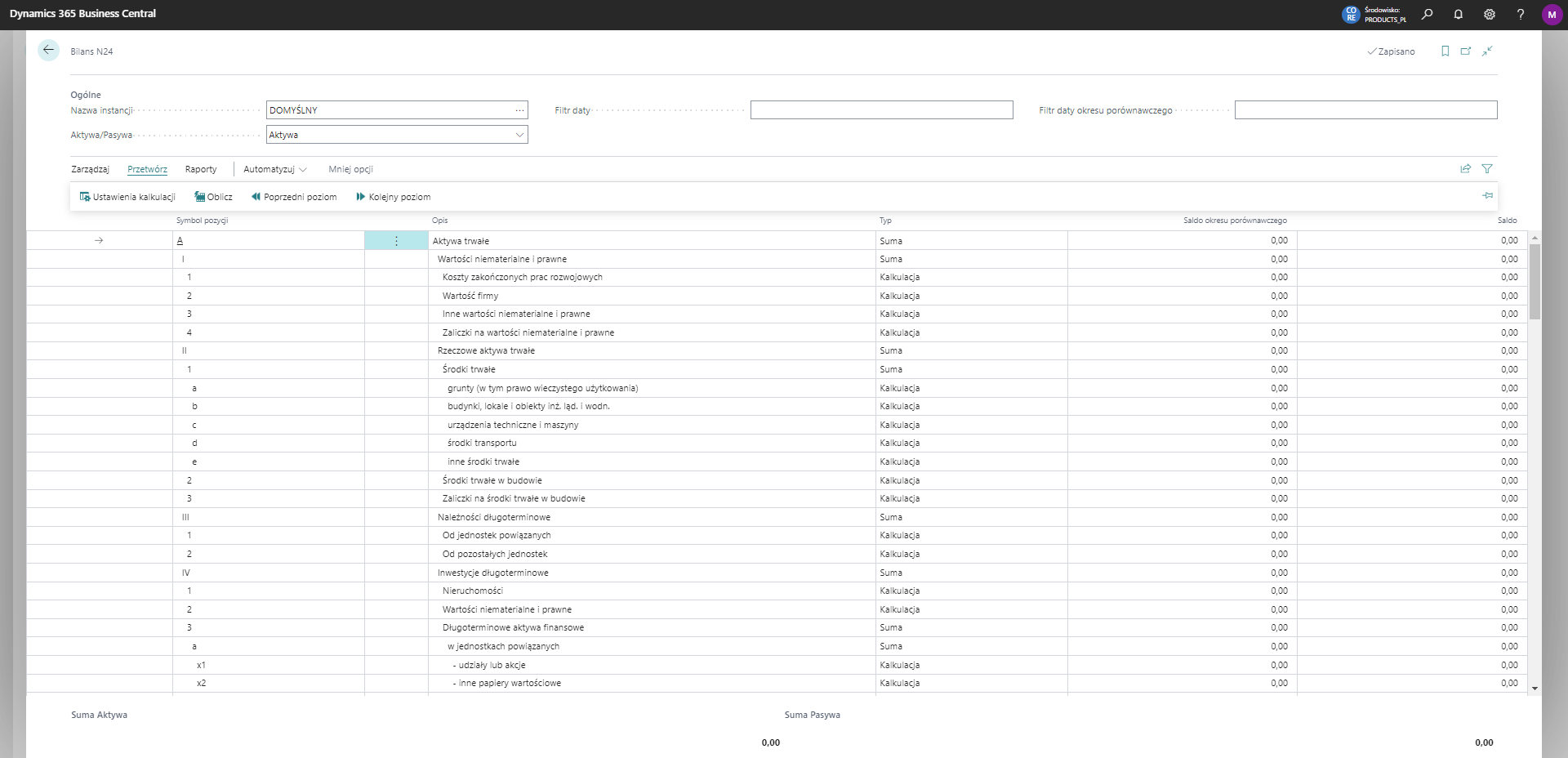
W części nagłówkowej widnieją następujące pola:
Nazwa instancji – nazwa utworzonej instancji
Aktywa/Pasywa – umożliwia przejście do pozycji bilansu po stronie Aktywów lub Pasywów
Filtr daty – filtr umożliwiający określenie zakresu dat do kalkulacji wartości
Filtr daty okresu porównawczego – filtr okresu, z którym chcemy porównać okres wskazany w Filtr daty
Pozostałe dodatkowe kolumny w Bilansie:
Koniec strony - zaznaczona pozycja będzie ostatnim wierszem poprzedzającej strony
Opis 2 - dodatkowa kolumna na opis
Opis, gdy kwota ujemna - gdy kolumna jest uzupełniona, a wartość wiersza jest ujemna przypisze sie do niego ten opis
Opis, gdy kwota ujemna 2 - jak powyżej
Ukryj - pozwala na ukrycie wiersza na wydruku
Pogrub czcionkę wiersza - decyduje o tym, czy dany wiersz ma miec pogrubioną czcionkę
Dodawanie wierszy
Wiersze bilansu wprowadzane są poprzez użycie Nowy wiersz
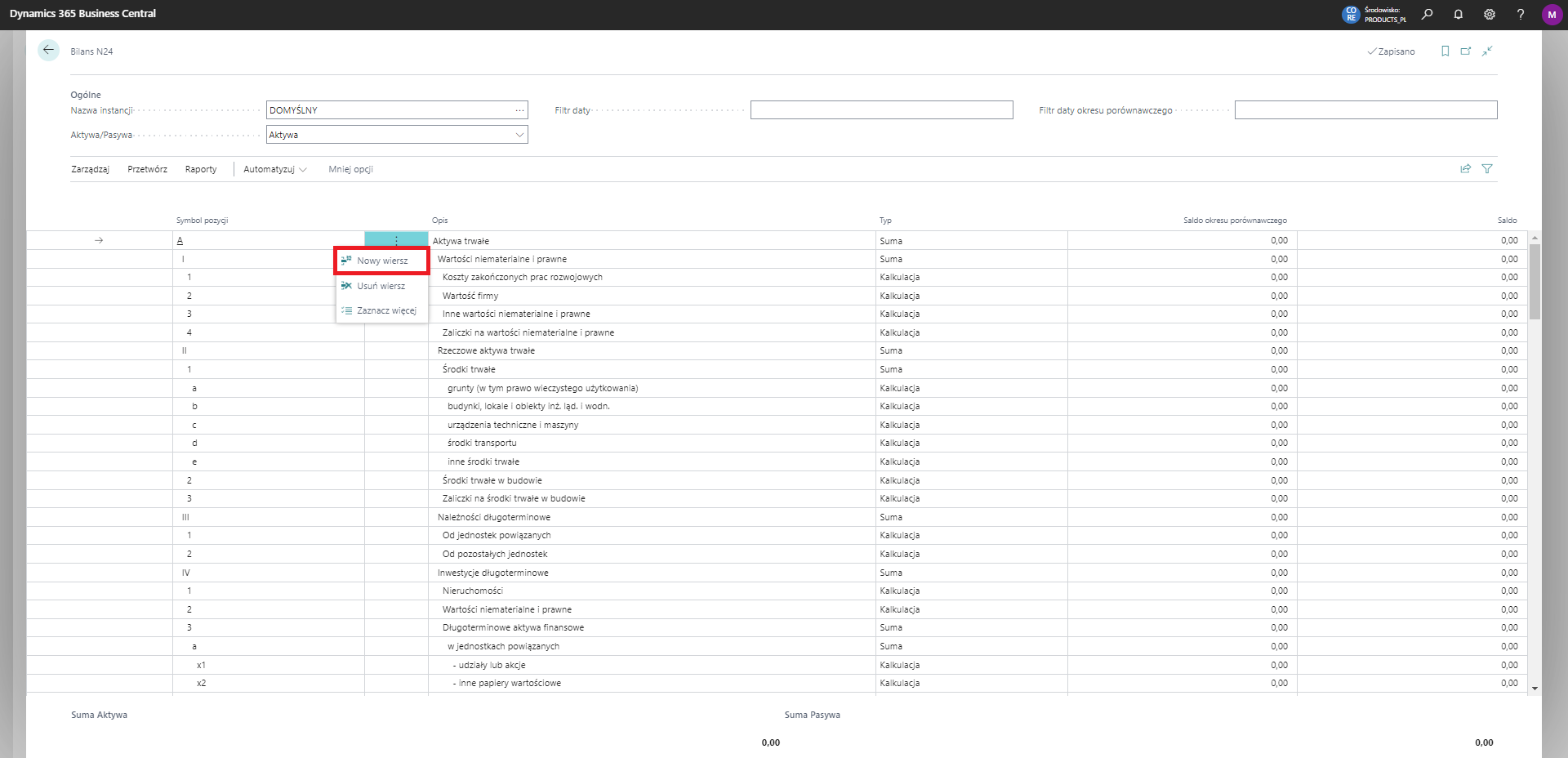
Uwaga
Tworzony wiersz zawsze utworzy się powyżej wiersza, z którego używana jest akcja.
Każdy z wierszy posiada wybrany typ, który definiuje wartości wykazywane w danym wierszu bilansu. Dostępne opcje:
Opis – wiersz opisowy, który nie podlega obliczeniom
Kalkulacja – wartość wykazana w tej pozycji jest wynikiem ustawionej kalkulacji
Suma – suma wierszy z podrzędnych poziomów
Przy wyborze typu Kalkulacja przygotowanie odpowiedniej kalkulacji wymaga użycia akcji Ustawienia kalkulacji dostępnej na wstążce. Jeżeli dla danego wiersza sa już ustawienia kalkulacji w kolumnie Ustawienia kalkulacji istnieją mamy wartość Tak. Po przejściu do ustawień pojawi się widok umożliwiający dostosowanie danej pozycji bilansu.

Znaczenie pól:
Operacja – możliwość wskazania, czy dana kalkulacja ma być operacją dodatnią czy ujemną
Typ źródła – określenie, z jakiego źródła system skorzysta przy wykazaniu składnika kalkulacji:
Konto K/G – odniesienie bezpośrednio do konta K/G
Wiersz bilansu – odniesienie do już utworzonego wiersza bilansu
Wiersz rachunku zysków i strat – odniesienie do utworzonego wiersza rachunku zysków i strat
Nazwa rachunku zysków i strat – wskazanie, do którego wariantu rachunku zysków i strat ma się odnieść system (wymagane w przypadku wyboru typu ‘wiersz rachunku zysków i strat’ – w innym przypadku pozostawić puste)
Kod źródłowy – na podstawie wybranego typu źródła, należy wskazać konkretne konto lub konkretny wiersz
Typ kwoty – kwota z wybranego źródła, która zostanie wykazana na wierszu:
Saldo na dzień
Nabywca debet
Nabywca kredyt
Dostawca debet
Dostawca kredyt
Ujemne saldo na dzień
Dodatnie saldo na dzień
Informacja
Jeden wiersz może posiadać wiele składników kalkulacji. Na dole strony zostały dodane objaśnienia typów kwot.
Zmiana poziomu na wyższy (nadrzędny) lub niższy (podrzędny) wykonywana jest poprzez użycie akcji zmiany poziomu, dostępnych na wstążce.
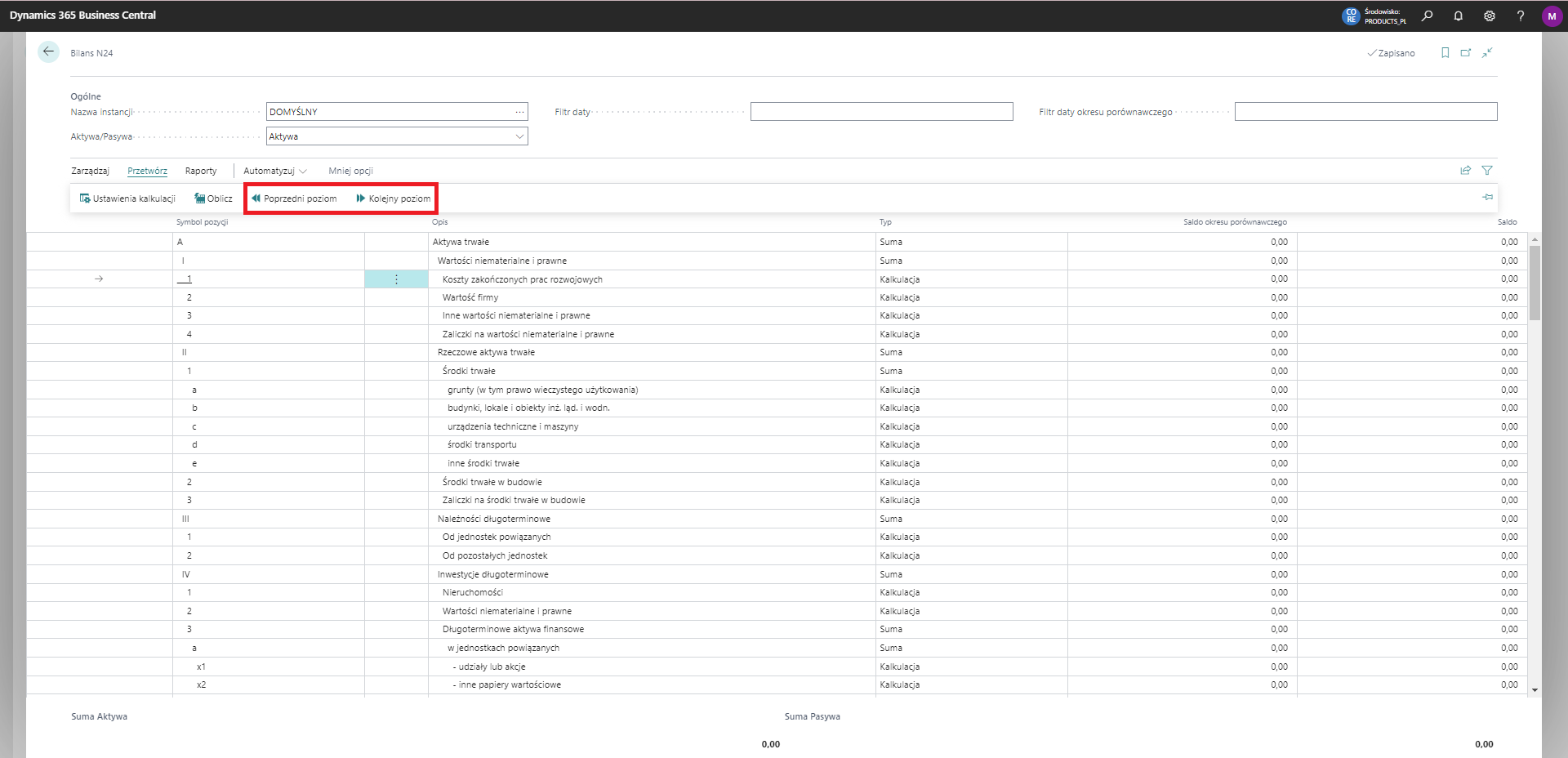
Filtrowanie po wymiarach
W rozwiązaniu dodano możliwość obliczenia salda Bilansu zgodnie z wymiarami zdefiniowanymi w Filtrze sumy. Chcąc użyć tej opcji należy zdefiniowac odpowiedni wymiar we wspomnianym filtrze, a następnie ponownie użyć akcji Oblicz. Saldo Bilansu zostanie zaktualizowane.